NetBeans è un ambiente di sviluppo integrato (IDE). Qui vedremo come installarlo e come creare una semplice applicazione Java.
Introduzione
NetBeans è un IDE che presenta molti vantaggi rispetto alla programmazione con un semplice editor di testo. Altri IDE famosi sono Eclipse, Spring Tools Suite e IntelliJ. Esistono due versioni dell’IDE: quelle precedenti alla 8.0 (da Oracle) e dalla 9.0 in poi (dalla Apache Foundation).
Installazione
Nota: è richiesto un JDK (Java Development Kit). Se non lo abbiamo, possiamo accedere alla pagina https://www.oracle.com/java/technologies/downloads/ e scaricare il JDK 8 per Windows, navigando nella sezione Java SE Development Kit 8u311, cliccando sul tab Windows e facendo clic sul programma di installazione a 64 bit, jdk-8u311-windows-x64.exe.
Apriamo la pagina https://netbeans.apache.org/.
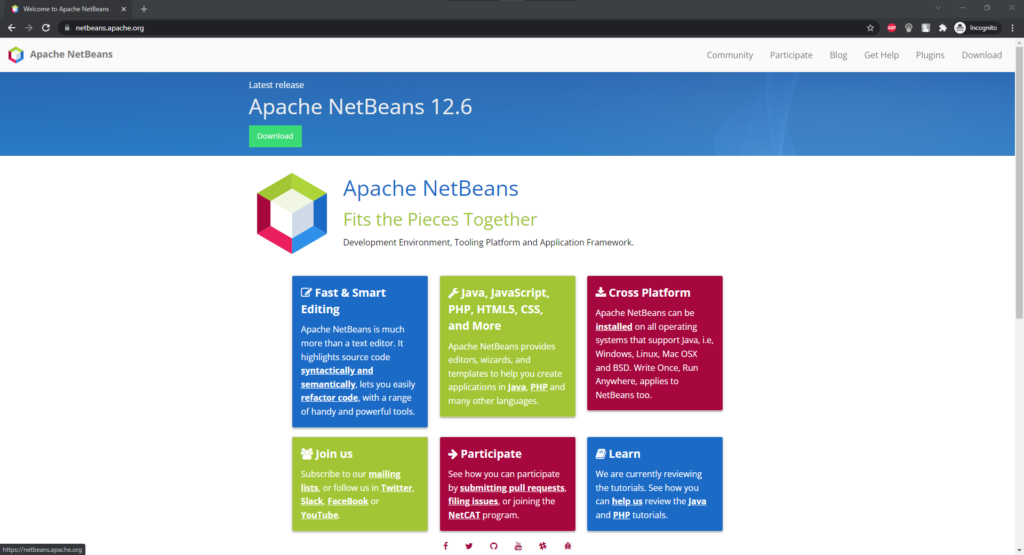
Fare clic su Download nel menu in alto.
In Apache NetBeans 12.6 facciamo clic sul pulsante Download.
Qui ci offrono la possibilità di scegliere il sistema operativo.
Fare clic su Apache-NetBeans-12.6-bin-windows-x64.exe.
Ci offre di scaricare il file da una posizione esatta (ma possiamo scegliere quella che vogliamo).
Clicca su:
Quel file verrà scaricato nella nostra cartella Downloads.
Sul nostro disco rigido, apriamo il programma di installazione.
Lasciamo tutto per impostazione predefinita per completare l’installazione (ci vogliono circa 2 minuti).
Avviamo NetBeans (ci vorrà circa un minuto).
E se vediamo la schermata iniziale, avremo l’IDE installato e pronto per l’uso.
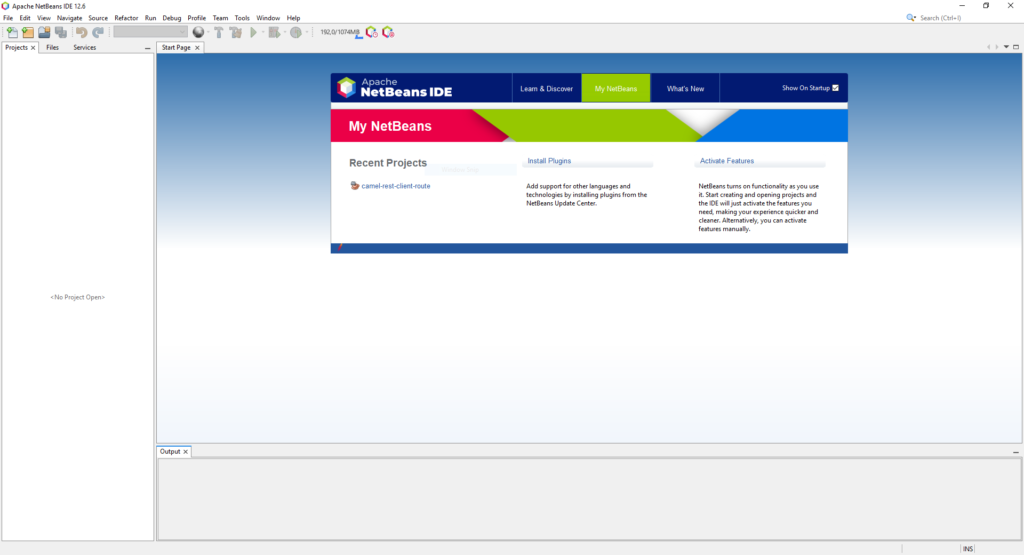
Creazione di un semplice progetto Java
Nelle versioni più moderne di NetBeans è alquanto difficile creare un semplice progetto Java, poiché a quanto pare non abbiamo questa possibilità. Un progetto Java con Maven contiene alcune complessità che non sono necessarie per questa demo.
Fare clic su File / New Project… / Java with Ant / Java Application / Next >.
Lascia tutti i valori predefiniti e fai clic su Finish.
Questo crea un progetto semplice per noi con una classe Java con un metodo principale Main (che è sempre il punto di ingresso di tutte le applicazioni Java).
Modifichiamo il metodo e lo lasciamo così:
public static void main (String [] args) {
System.out.println ("Hello World!");
}
Facciamo clic destro sul nome del progetto e clicchiamo su Run.
Nella Console vedremo che il nostro programma viene eseguito e che viene visualizzato il seguente testo:
run:
Hello World!
BUILD SUCCESSFUL (total time: 0 seconds)
Importare un progetto Maven
Fare clic su File / Open Project…
E selezioniamo il percorso in cui si trova il progetto.
Fare clic su Open Project (ci vorrà circa un minuto).
E avremo il nostro progetto Maven importato e pronto per essere eseguito.

